Win7系统在安装后桌面图标大小是固定大小的,对于某些用户而言,这样的图标过小或者过大,这个时候就需要对其大小进行调整,那么要如何更改桌面图标大小呢?其实很简单,方法不少,下面小编就跟大家分享一下Win7更改桌面图标大小的三种常用方法。
方法一、通过调整桌面分辨率来改变Win7桌面图标的大小
桌面分辨率越大,桌面图标就会越小;同理分辨率越小,桌面图标就会越大。这种方法用的人不是很多,但是它确实也能达到改变桌面图标大小的目的。
右键单击Win7桌面空白的地方,在显示出来的菜单中左键点击“屏幕分辨率”选项,这时会弹出一个“更改显示器外观”的对话框,下面有一个“分辨率”下拉选项,我们点击下拉箭头,然后就可以在调节器上上下滑动来改变屏幕分辨率大小,这时桌面图标也会跟着改变,直到自己满意为止,最后点击“确定”按钮,如下图:
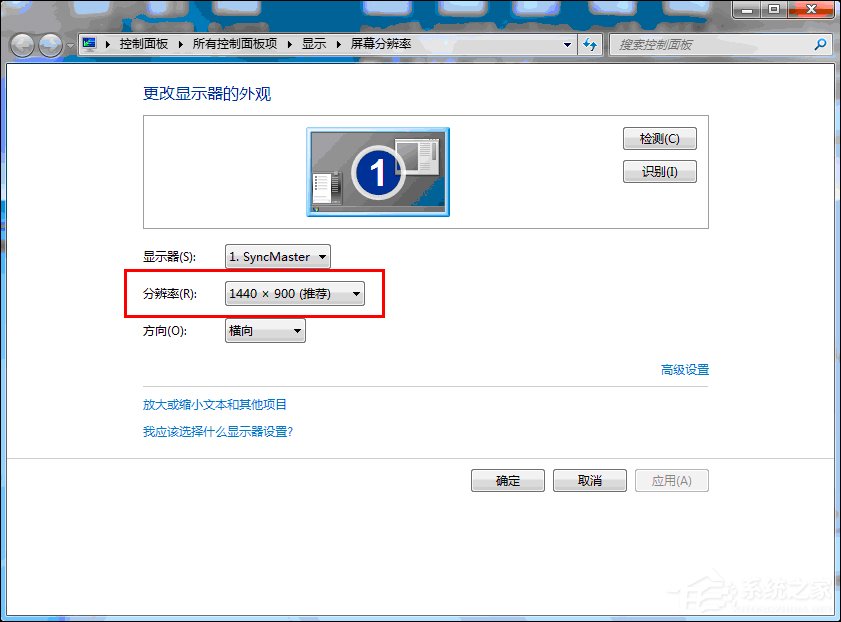
方法二、Ctrl键+鼠标滚轮改变Win7桌面图标的大小
这种方法是最快捷的方法,我们可以在电脑桌面上,按住Ctrl键不放,然后滚动鼠标滚轮,这时你会看到桌面上的图标随着鼠标滚轮的上下滚动而变大或者变小,当图标大小改变到我们满意是直接松开Ctrl键即可,这种方法可以随意改变桌面图标的大小。

方法三、通过右键“查看”选项来设置Win7桌面图标的大小
鼠标右键单击Win7桌面空白的地方,然后鼠标停在“查看”选项上,在显现出来的二级菜单中有“大图标”、“中图标”、“小图标”等设置项,我们可以选择其中一种自己喜欢的进行左键点击设置即可。这种方法与第一种相比有它的局限性,就是我们不能随意改变图标大小,只有以上三种选择。具体操作如下图:
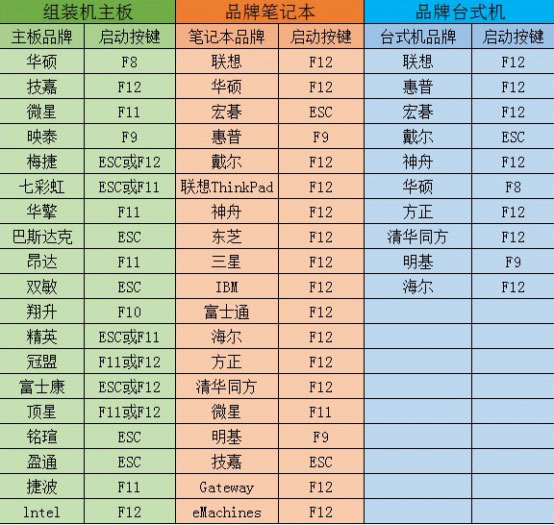
以上就是桌面图标大小比较常用的三种调整方法,希望可以帮助到你。
win7桌面图标变大了怎么调小
win7桌面图标变大了,想要变小,操作方法如下。
设备:戴尔15-7572
系统:Windows10
1、首先在桌面空白处单击右键,将鼠标移动到”查看“选项上面。
2、选择”中等图标“,桌面图标就会变得比较适中。
3、按住Ctrl键,滚动鼠标的滚轮,调整桌面图标的大小。在桌面空白处单击右键,点击“屏幕分辩率”。
4、最后在“更改显示器外观”下方,点击“分辨率的选项”。把屏幕分辨率调到最高即可。
win7桌面图标大小怎么调 3个小方法都可轻松调
1、方法一:在桌面空白处点击右键,点击“查看”--“中等图标”,此时即可调整图标大小。
2、方法二:鼠标点击一下桌面空白处,按住“Ctrl”键。
3、滚动鼠标的滚轮,向前滚动是放大,向后滚动是缩小,这个方法的放大和缩小级别比上个方法多,可将图标变得更小或更大。
